ps修图软件给图片添加相框的方法
时间:2022-09-15 21:06:42作者:极光下载站人气:61
相信很多小伙伴是比较喜欢拍照的,特别是看到一处比较好看的风景,就想着将其拍下来欣赏,我们将图片拍下来后,可以给图片添加一些好看的相框,让图片看起来更加精致一点,在ps修图软件中你只需要将图片添加进来,然后在页面的底部位置将相框这个功能点击打开,就会看到有多种相框样式可以选择,选择你觉得好看的相框给图片进行装饰,觉得不错的话可以将图片保存到自己电脑上,然后发给自己的朋友分享一下,下方是关于如何使用ps修图软件给图片添加相框的具体操作步骤,感兴趣的小伙伴们快来和小编一起学习操作一下吧。

方法步骤
1.进入到软件页面中,在页面的左下角的位置点击【打开图片】,将图片导入进来。
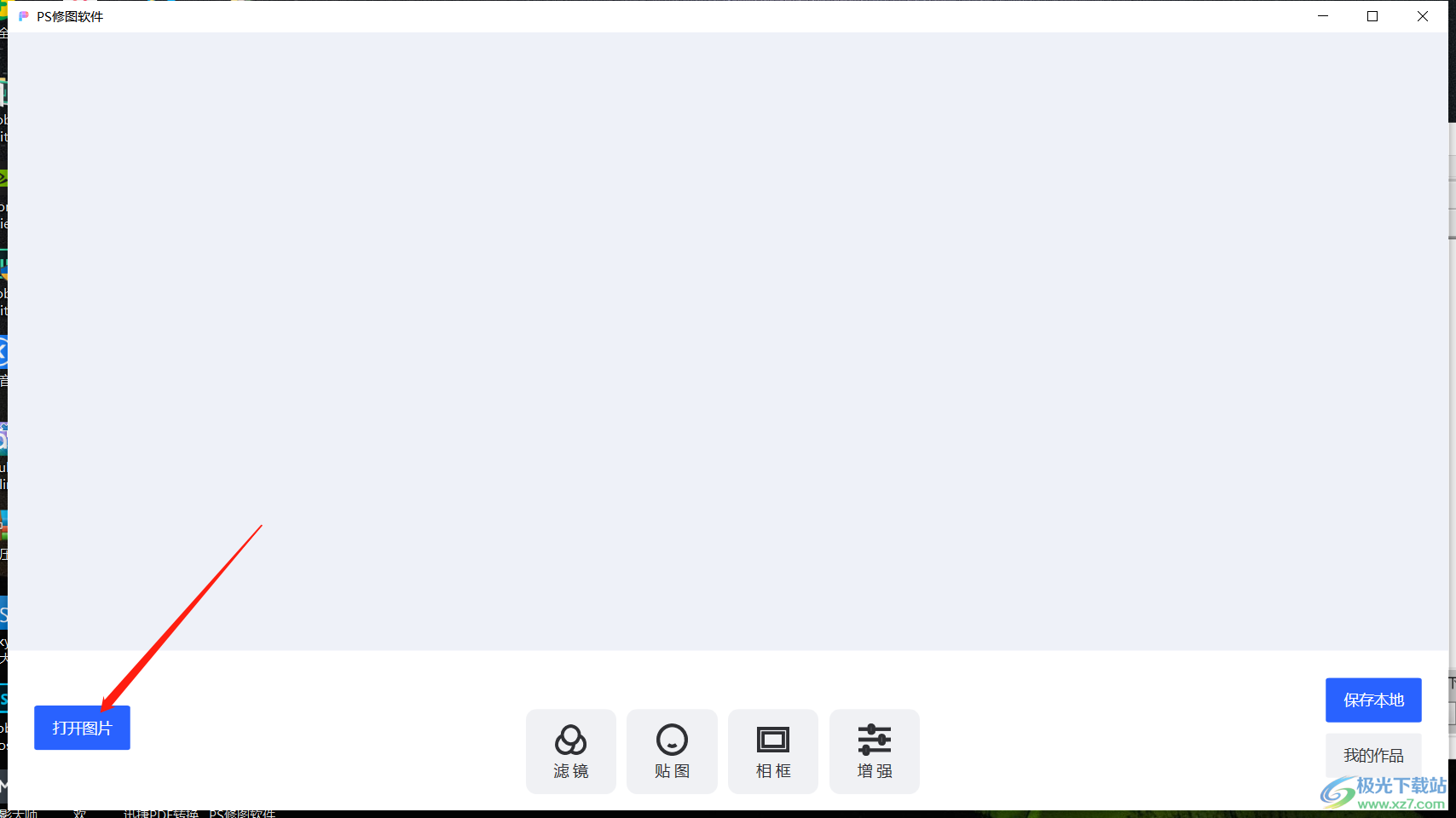
2.之后在页面的底部有一个【相框】选项工具,点击该工具。
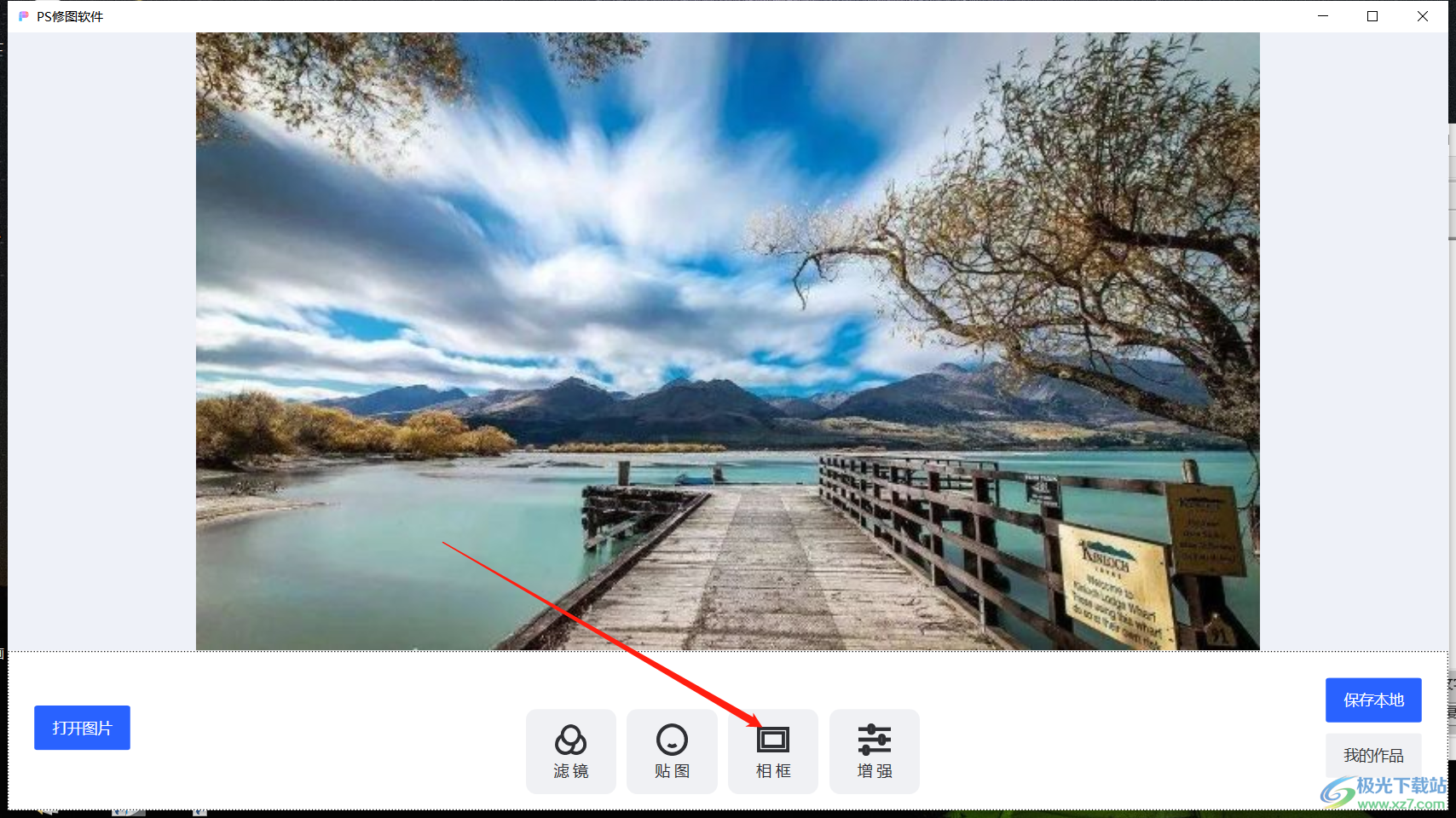
3.在打开的窗口中,可以看到有多个相框可以选择,选择自己觉得好看的相框。
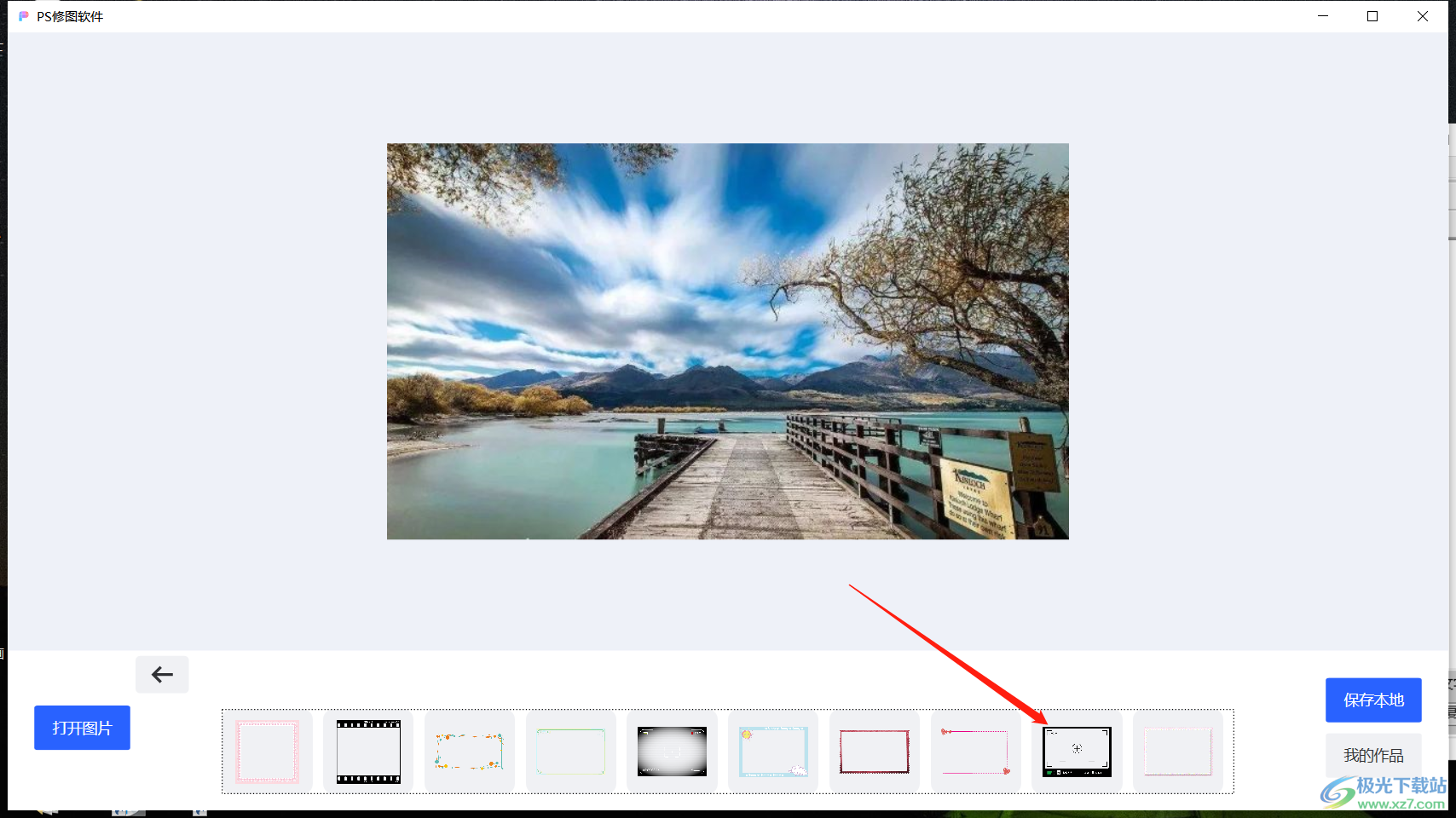
4.接着就会看到图片已经添加了相框,然后将添加相框后的图片保存在本地就好。
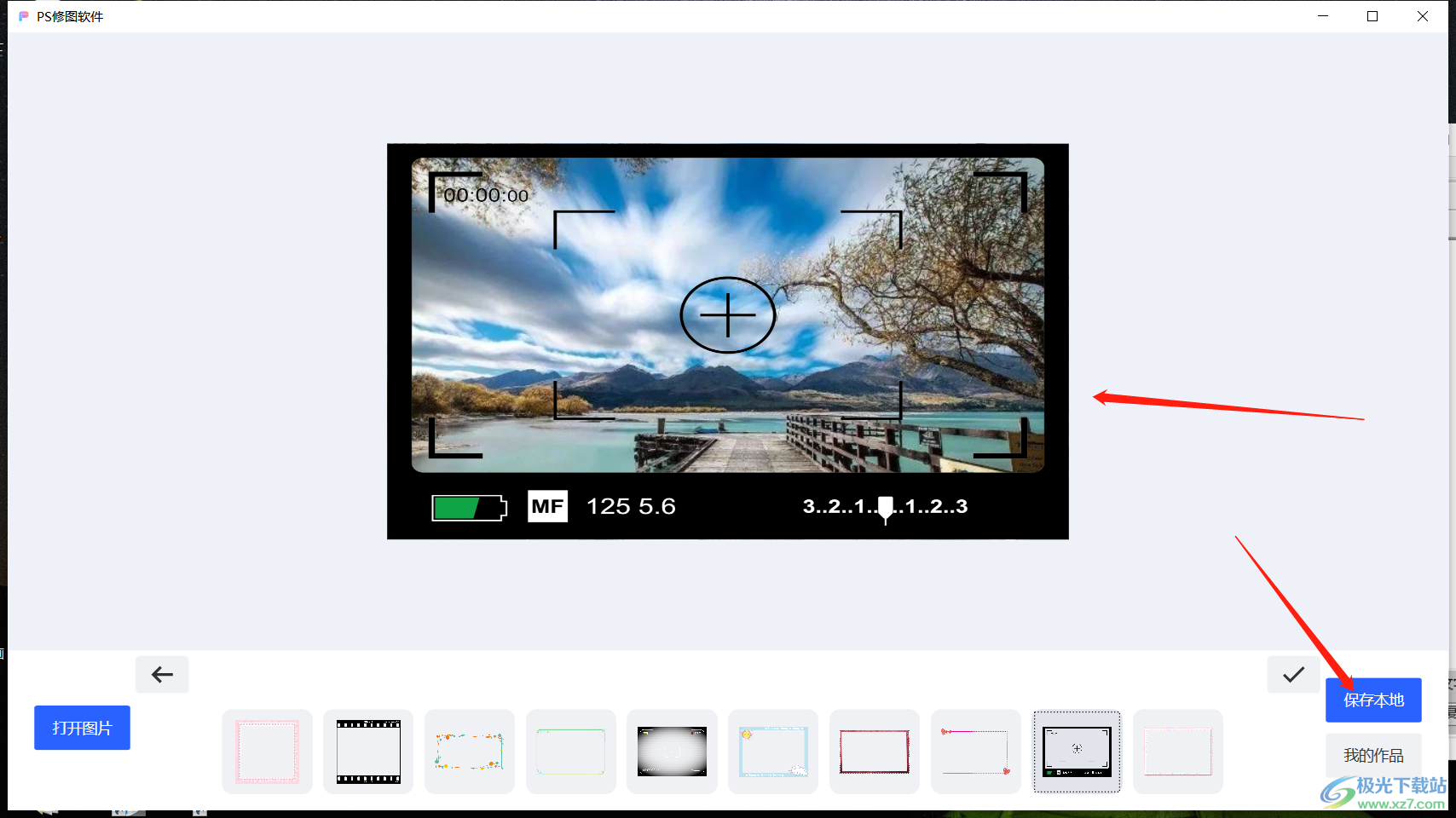
给图片添加一个相框可以让图片看起来更加精致,喜欢精致的小伙伴们我想都会对图片有一些自己的设计加工,在ps修图软件中可以给图片添加好看的相框,可以试一下哦。
标签ps修图软件给图片添加相框,ps修图软件
相关推荐
相关下载
热门阅览
- 1百度网盘分享密码暴力破解方法,怎么破解百度网盘加密链接
- 2keyshot6破解安装步骤-keyshot6破解安装教程
- 3apktool手机版使用教程-apktool使用方法
- 4mac版steam怎么设置中文 steam mac版设置中文教程
- 5抖音推荐怎么设置页面?抖音推荐界面重新设置教程
- 6电脑怎么开启VT 如何开启VT的详细教程!
- 7掌上英雄联盟怎么注销账号?掌上英雄联盟怎么退出登录
- 8rar文件怎么打开?如何打开rar格式文件
- 9掌上wegame怎么查别人战绩?掌上wegame怎么看别人英雄联盟战绩
- 10qq邮箱格式怎么写?qq邮箱格式是什么样的以及注册英文邮箱的方法
- 11怎么安装会声会影x7?会声会影x7安装教程
- 12Word文档中轻松实现两行对齐?word文档两行文字怎么对齐?
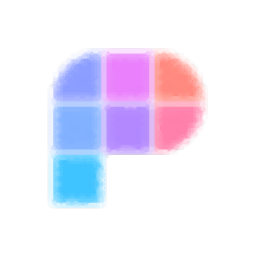
网友评论